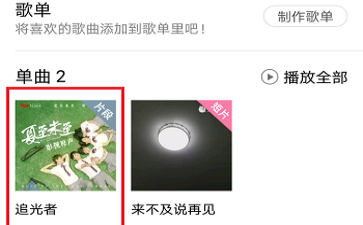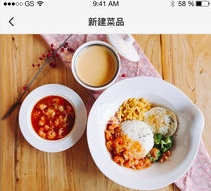很多工程师和设计师在CAD中绘制图纸时,有的时候会为了突出效果或者是标出重点,就需要把一些实线转换成虚线,那么具体怎么操作呢?下面小编就分享一下在CAD中画虚线的方法吧!
| 相关链接 | 版本说明 | 下载地址 |
|---|---|---|
| CAD迷你看图2015 | 官方最新版 | 查看 |
| CAD文件查看器(EDrawings Viewer) | 正式版 | 查看 |
| CAD图纸查看软件(Acme CADSee 2015) | 汉化版 | 查看 |
| CAD图纸查看器 | 绿色版 | 查看 |
| cad快速看图电脑版 | 官方最新版 | 查看 |
| CAD看图说话 | 官方最新版 | 查看 |
| 迷你CAD图纸查看器 | 免费版 | 查看 |
| AutoDWG DWGSee Pro (AutoCAD 图纸查看) | 汉化绿色 | 查看 |

操作方法介绍:
1.打开电脑上的CAD软件,在绘图区绘制一个长方形,如图,长方形的对角线需要用虚线画出。

2.在页面上方的众多工具框中找到特性的工具框,并拖动工具框到显眼的位置,特性工具框的样子如图所示。

3.点击特性工具框中的第二个图标线性控制,在线性控制的下拉菜单中点击其他,进入到详细设置页面。

4.如图,弹出线性管理器对话框,在线性过滤器处选择显示所有线性,可以看到下方的展示处依然没有虚线选项,点击页面右上角的加载。

5.此时弹出加载线性对话框,在可用线性中选择一个自己认为合适的虚线,选择完成后点击确定。

6.返回到线性管理器,在展示区显示有刚才添加的虚线,选择此虚线点击确定。

7.在命令栏输入直线的命令l,在长方形中绘制对角线,如图,绘制出来的对角线即为虚线。在绘制其它图形时使用虚线也可用以上方法。




 下载
下载 
 下载
下载  下载
下载 
 下载
下载  下载
下载 
 下载
下载 
 喜欢
喜欢  顶
顶 难过
难过 囧
囧 围观
围观 无聊
无聊